Canon A580 Silver: 4. Откройте программу CameraWindow.
4. Откройте программу CameraWindow.: Canon A580 Silver
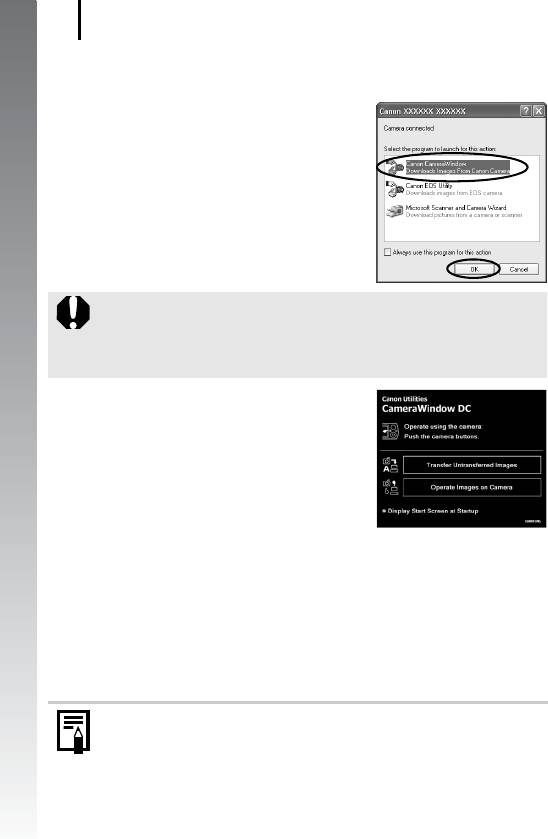
Загрузка изображений в компьютер
30
4. Откройте программу CameraWindow.
Windows
Выберите [Canon CameraWindow] и щелкните
мышью на кнопке [OK].
Начало работы
Если показанное выше диалоговое окно не открывается, щелкните
мышью на меню [Start/Пуск], выберите [All Programs/Все программы] или
[Programs/Программы], затем выберите [Canon Utilities], [CameraWindow],
[CameraWindow] и [CameraWindow].
Открывается окно CameraWindow.
Macintosh
После установления соединения между камерой и компьютером открывается
окно CameraWindow. Если окно не открылось, щелкните мышью на значке
[CameraWindow] панели Dock (панель, появляющаяся в нижней части рабочего
стола).
Подготовка к загрузке изображений завершена. Переходите к разделу
Загрузка изображений с помощью камеры (стр. 31) (кроме ОС Windows 2000).
z Подробные сведения о загрузке изображений с помощью компьютера
см. во Вводном руководстве по программному обеспечению.
z В случае Windows 2000 можно загружать изображения с помощью
компьютера.
Оглавление
- Проверка комплектности
- Приступаем!
- Содержание
- Обязательно прочитайте эти параграфы
- Подготовка
- 3. Установите карту памяти до фиксации со щелчком.
- 1. Нажмите кнопку питания ON/OFF. 2. Выберите месяц, число, год и время,
- 1. Установите переключатель режима в положение
- Съемка фотографий 1. Нажмите кнопку питания ON/OFF.
- 5. Произведите съемку, полностью (до упора) нажав кнопку спуска
- 1. Поверните диск установки режима
- Просмотр фотографий
- Стирание
- Печать
- 1. Нажмите кнопку (только для фотографий). 2. Добавьте в список печати.
- Включение даты в данные изображения
- 3. Выберите пункт (Штамп даты).
- Съемка видеофильмов
- 4. Нажмите наполовину кнопку
- Просмотр видеофильмов
- Загрузка изображений в компьютер
- 1. Установите программное обеспечение.
- 2. Подсоедините камеру к компьютеру.
- 4. Откройте программу CameraWindow.
- 1. Убедитесь, что на ЖК-мониторе камеры отображается меню
- 1. Кнопкой или выберите значок , или и нажмите
- 2. Кнопкой или выберите изображения для загрузки, затем
- Состав системы
- Элементы камеры и их назначение
- Основные операции
- Широко используемые функции съемки
- Съемка с использованием диска установки режима
- Расширенные функции съемки
- Воспроизведение/стирание
- Параметры печати/передачи
- Настройка камеры
- Подключение к телевизору
- Устранение неполадок
- Список сообщений
- Приложение
- Алфавитный указатель
- Функции, доступные в различных режимах съемки






